如果您怀疑系统的某个文件夹中的某个文件被修改了,您希望找出哪些文件发生了更改;如果您想知道已安装软件的文件夹中哪些文件发生了变化;如果您想监控共享文件夹,
很难通过使用系统自身的功能来监控部门成员是否放入了新文件或修改、删除或重命名了现有文件。此时,可以使用“FileRiver”软件进行监控。
启动“文件河”,先添加要监控的文件夹。假设您想要监视“C:Windows”中文件的更改,请单击“添加”按钮将该文件夹添加到监视列表中。然后按下“开始监控”按钮,
文件河软件开始监控该目录下所有文件的变化,软件会在“文件变化记录”窗格中显示出来(图1)。
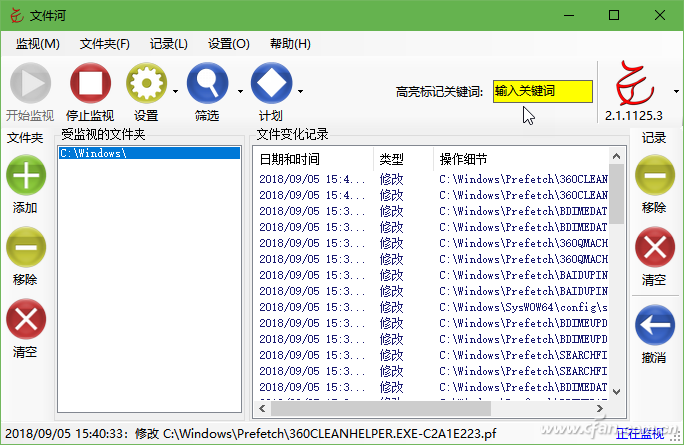
提示:文件河软件的运行需要微软。NET Framework 2支持。如果没有,请下载并安装微软。NET Framework 2.0组件包先。
文件河软件将记录文件夹中文件的四种变化,包括文件的创建、重命名、修改和删除。如果我们只想监控其中几项更改,请单击Settings菜单,选择Operation Type Filter,然后从下面的菜单中选择所需的选项(图2)。
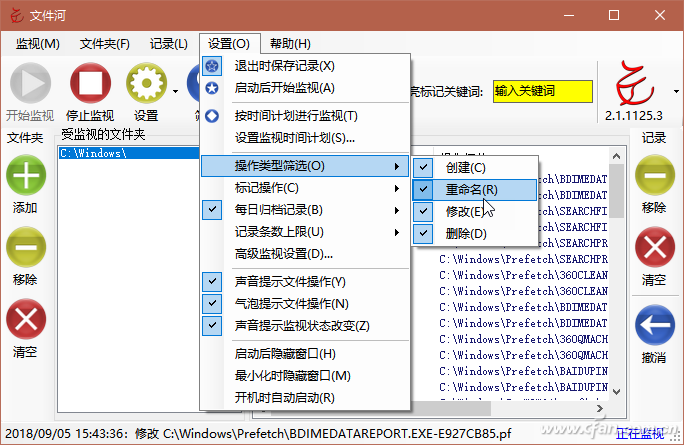
如果要重点监控某些方面发生变化的文件,例如文件名中包含“360”标记,只需在突出显示的关键字框中输入关键字“360”即可。
在文件更改记录窗口中,符合条件的文件更改记录将自动用突出显示的颜色来标识(图3)。
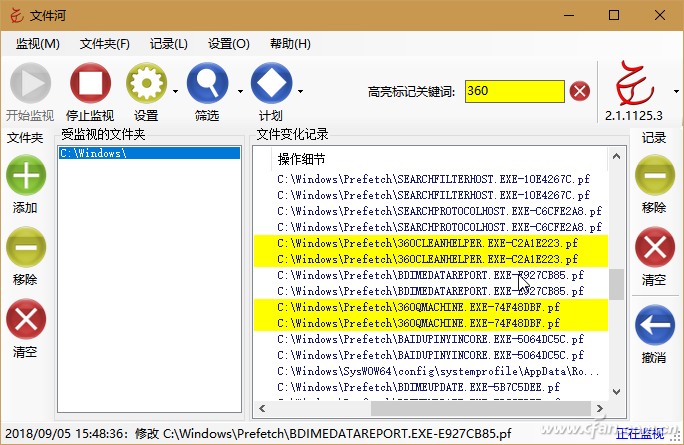
除了用关键字搜索,我们还可以设置搜索的范围。单击“过滤”按钮,根据设置的类别或表达式按范围进行过滤。例如,输入“Rename”只保留重命名的文件,输入一个子文件夹只显示与该子文件夹中的更改相关的文件(图4)。
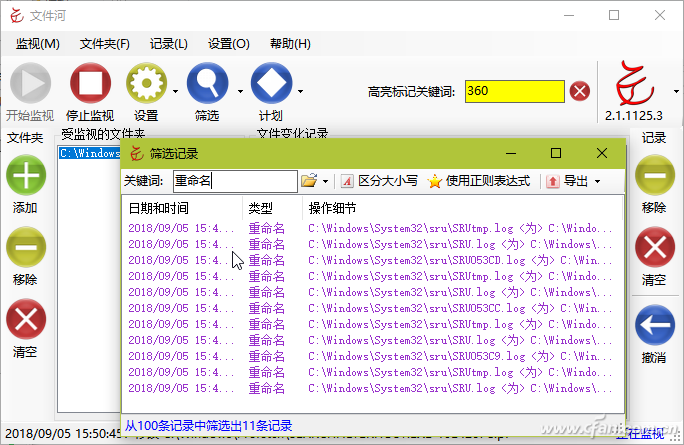
另外,我们也可以如期进行监控。首先,通过“计划”菜单下的“设置时间监控计划”设置监控的开始和结束时间;然后点击“根据时间计划监控”开始监控(图5)。
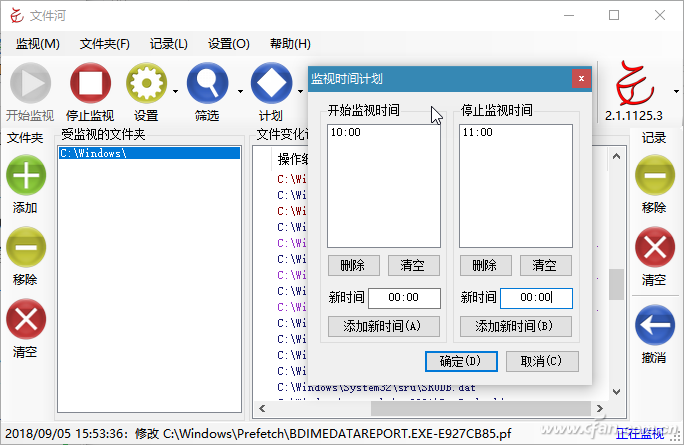
免责声明:本站所有文章内容,图片,视频等均是来源于用户投稿和互联网及文摘转载整编而成,不代表本站观点,不承担相关法律责任。其著作权各归其原作者或其出版社所有。如发现本站有涉嫌抄袭侵权/违法违规的内容,侵犯到您的权益,请在线联系站长,一经查实,本站将立刻删除。
本文来自网络,若有侵权,请联系删除,如若转载,请注明出处:https://www.freetrip88.com/baike/291410.html
